
Det er ganske sannsynlig at det til tider du trenger å merke eller velge alle elementene i samme katalog eller i en mappe på Mac, det være seg å dele, flytte, redigere eller noe annet. Og selv om det er sant at det kan gjøres ved å holde nede museknappen og bla, eller fra macOS-menylinjen, er sannheten at det noen ganger er ganske ubehagelig.
Derfor har Apple i mange år tatt med et alternativ som tillater oss, bare ved hjelp av tastaturet, velg direkte alle elementene i en mappe på Mac, som kan være mye mer praktisk enn å gjøre det ved hjelp av musen, og det er derfor vi her skal forklare hvordan du kan gjøre dette.
Så du kan velge alle elementene i en mappe fra tastaturet i macOS
Som vi nevnte, er trinnene for å følge dette veldig enkle siden du trenger bare å bruke en kombinasjon av nøkler på datamaskinens tastatur. For å gjøre dette, først og fremst, hva du bør gjøre er å gå til mappen du vil bruke i spørsmålet, ved hjelp av Finder. Det er viktig at du vet det, Hvis du for eksempel gjør dette i det åpne vinduet i en nettleser, for å laste opp filene til et hvilket som helst nettsted, vil det også fungere for deg, så lenge du ikke overskrider den fastsatte grensen.
Vel fremme er alt enkelt. Kun du må bruke tastekombinasjonen Kommando (⌘) + A og voilaSå snart du har gjort det, vil du kunne se hvordan de automatisk blir merket med høydepunktfargen du har konfigurert på datamaskinen.
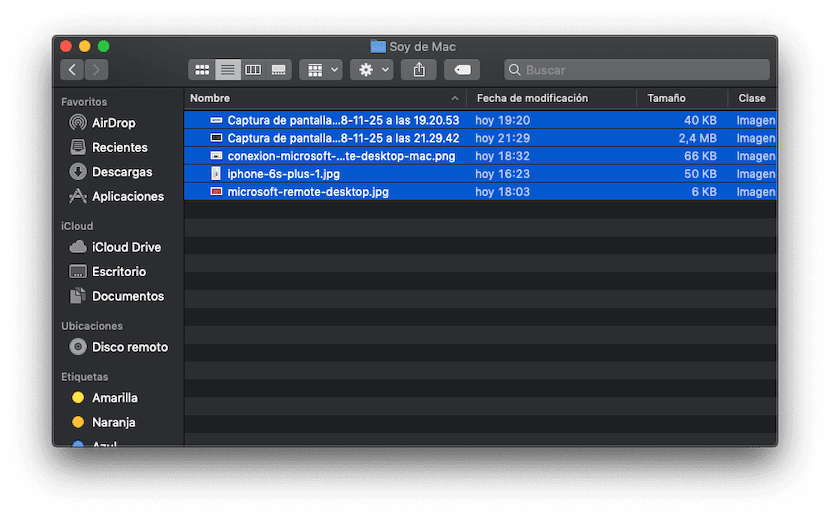
Det er det, på denne enkle måten kan du velge alle elementene når du vil fra samme mappe, uansett hvor den måtte være. Likevel er dette ikke den eneste måten å velge filer fra en mappe i macOS, men det er tre nyttige måter, for eksempel vi lærte deg i denne interessante artikkelen, som sannsynligvis vil interessere deg.